- 12
- 21
- 67
video lectures zijn een leuke en creatieve manier om studenten te helpen materiaal beter te begrijpen met behulp van een boeiend medium. Met eenvoudig te gebruiken software en slechts een paar onderdelen van de apparatuur, kunt u meteen aan de slag. Veel plezier met het maken van video ‘ s in uw eigen tijd en op uw eigen manier. We weten allemaal dat kinderen verslaafd zijn aan hun elektronische apparaten en YouTube-video ‘ s bekijken, dus laten we profiteren van hun interesse en sluipen in wat instructie.
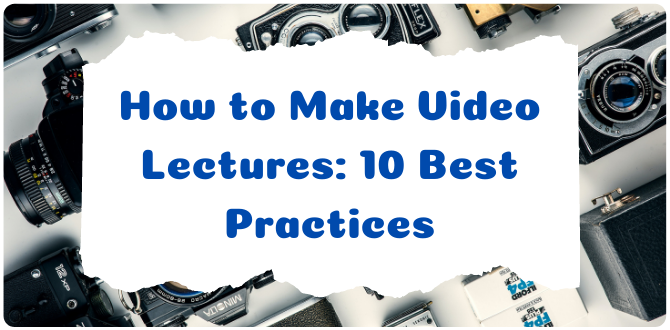
Als u niet kunt wachten om te beginnen met video-opname, lees dan mijn artikel met beoordelingen van de beste camera ‘ s voor het opnemen van klaslokaal lezingen. U vindt er zowel eenvoudige en goedkope camera ’s voor het opnemen van online lessen en professionele camcorders voor het maken van super-hoge kwaliteit video’ s. Misschien wil je ook mijn recensies van de beste stemrecorders bekijken. Duik er direct in om de apparaten te kiezen die perfect bij uw behoeften passen.
laten we beginnen met een aantal tips over het maken van videocolleges 

- I. Lecture Capture
- medewerkers van de Universiteit van Washington leggen uit hoe Tegrity-technologie wordt gebruikt om het leren van studenten te verbeteren
- II. demonstratie
- demonstratievideo met tips om begeleide notities te tonen met behulp van whiteboards
- beproefd praktisch advies voor het maken van professioneel ogende video ‘ s met een budget
- III. Talking-Head Video
- een goed voorbeeld van hoe een videolezing te maken met weinig afleiding en eenvoudige apparatuur
- gemakkelijk te bekijken video over het maken van een talking-head lecture video met apparatuur die u waarschijnlijk al hebt
- ongecompliceerde video die laat zien hoe gemakkelijk het is om videolessen op te nemen in uw kantoor met drie apparaten
- eenvoudige video die advies geeft over het opnemen van videolessen in de klas met een minimum aan tijd
- IV. vo presentatie & Screencast (alleen video)
- V. interactieve lezing
- het artikel over het gebruik van videocollegepresentaties die u al hebt gemaakt en maak ze interactief om studenten te betrekken.
- VI. voorbereiden op een Videolezing
- de leraar trekt tips over wat kan helpen met afstandsonderwijs
- conclusie
I. Lecture Capture
een van de makkelijkste manieren om uw lessen te bewaren en archiveren is door middel van lecture capture. U kunt dit doen met behulp van een lezing videorecorder of een webcam voor de klas. Ik wil graag een voorbeeld delen van een lezing die ik interessant en de moeite waard vind om te zien en zelfs te herhalen.
medewerkers van de Universiteit van Washington leggen uit hoe Tegrity-technologie wordt gebruikt om het leren van studenten te verbeteren
Kevin Mihata legt uit hoe de faculteit van het college de technologie gebruikt om materiaal op afstand te presenteren, in-class lezingen op te nemen voor studenten om na de les te beoordelen, en pre-record lezingen voor studenten om naar te kijken voordat ze naar de les komen. Leraren gebruiken de software om lezingen op te nemen met behulp van laptops terwijl ze lesgeven, of voor de les in hun kantoor of thuis als de leraar een les moet missen. De pauze en herhaling functie helpt Engels-talige studenten, studenten met een handicap, en studenten die niet bekend zijn met het materiaal.
Tools: Laptop
Software: ze gebruiken Een programma genaamd Tegrity van McGraw Hill Education om hun lezingen te maken.
Goodies vond ik:
- studenten vinden het leuk omdat er video-en aanvullende opmerkingen zijn.
- leraren kunnen materiaal aanbieden dat Voor de les bekeken kan worden, zodat contacturen gebruikt kunnen worden voor actief leren, zoals groepswerk en probleemoplossing.
- het is eenvoudig te gebruiken en maakt studenten succesvoller.
II. demonstratie
Ik hou van demonstratievideo ‘ s om leerlingen te helpen stap-voor-stap instructies te begrijpen of als een manier om inhoud te bekijken. De beste manier om lezingen op te nemen in de klas is door het uitzoeken van de apparatuur die u nodig hebt en de informatie die u wilt overbrengen. Het beste van een demonstratievideo is dat de presentatie duidelijk is en geweldig is voor zowel visuele als auditieve leerlingen.
demonstratievideo met tips om begeleide notities te tonen met behulp van whiteboards
Lance Bledsoe is een wiskundeleraar, en in deze video geeft hij een stap-voor-stap presentatie over hoe en waar hij zijn lessen maakt. Hij bereidt zijn whiteboards en begeleide notities voor de les, en geeft tips over apparatuur en verlichting en hoe je een videolezing kunt organiseren. Hij toont ook het proces van het creëren van verschillende “takes” alvorens vast te leggen wat hij zijn studenten wil laten zien. Tot slot geeft hij praktisch advies over het uploaden van de uiteindelijke video.
hulpmiddelen: Hij gebruikt whiteboards en stiften, een camera voor het opnemen van lezingen en een statief.
Software: MP4 video
Goodies vond ik:
- ik vind het leuk hoe hij de begeleide notities gebruikt die hij aan zijn leerlingen geeft om de presentatie te maken, op een whiteboard zodat zijn leerlingen zijn notities kunnen modelleren.
- de plug-and-play-functie van zijn video-opname-apparaat is eenvoudig en gemakkelijk. Hij sleept gewoon de MP4 naar zijn YouTube kanaal.
beproefd praktisch advies voor het maken van professioneel ogende video ‘ s met een budget
Sean Cannell en John Mediana geven een energieke beschrijving van wat er achter de schermen gebeurt en hoe videolessen te maken. Ze laten goedkope manieren zien om video ‘ s te maken met minimale apparatuur.
Bekijk hoeveel plezier en energie deze twee hebben als ze over de minimale apparatuur gaan en hoe ze online videolessen kunnen maken. Sean laat ook zien hoe het verbergen van sommige content de leerlingen gefocust houdt en zich afvraagt wat er gaat komen. De jongens laten zien hoe belangrijk het is om een directionele microfoon en softbox voor verlichting te hebben.
De jongens zetten hun apparatuur op voordat ze opnemen, en hebben de scriptgeschreven delen voorbereid met een teleprompter. Sean gebruikt notities op een whiteboard dat geen deel uitmaakt van de video om zijn discussie te helpen begeleiden, en staat in de buurt van de presentatie whiteboard terwijl hij door de informatie gaat. Hij kijkt rechtstreeks in de camera om kijkers het gevoel te geven dat hij rechtstreeks met hen praat. Nadat ze klaar zijn met opnemen, wordt de video bewerkt en geüpload naar het internet.
hulpmiddelen: Ze gebruiken een zelfgemaakte $ 5 teleprompter, iPad, Verlichting stand, droog uitwisbaar bord, en Index kaarten in verschillende kleuren. Voor een opname-apparaat gebruiken ze de Canon EOS 5D Mark II en een Rode VideoMic. Audio-apparatuur bevat een lange kabel naar Rode microfoon en een reflector voor zacht licht zonder schaduwen.
Software: Teleprompter App voor scripted gedeelte van video ($15)
Goodies vond ik:
- hou van de zelfgemaakte teleprompter! Ik zie het gebruiken voor video Lezingen en andere video-opnames.
- Rip-card index kaarten voor het onthullen van informatie is geweldig – houdt kijkers betrokken.
III. Talking-Head Video
laten we eens kijken naar een talking-head video. Er zijn veel voorbeelden en het is een van de makkelijkste videolezingen om te maken. Het beste deel van een talking-head video is hoe gemakkelijk ze zijn te maken, en je kunt een heleboel afleiding te elimineren met een zeer eenvoudige achtergrond.
een goed voorbeeld van hoe een videolezing te maken met weinig afleiding en eenvoudige apparatuur
Miguel Hernandez geeft ons een checklist om een goede videolezing te maken. Miguel is een top Udemy instructeur en de oprichter van Grumo Media. Hij legt uit welke hulpmiddelen en apparatuur we nodig hebben, hoe we de lezing kunnen voorbereiden op het opnemen, leveren en bewerken van de lezing, en tot slot hoe we de lezing kunnen exporteren naar videoformaat zodat studenten kunnen kijken.
Miguel bereidt zich voor op een videolezing door het opzetten van zijn apparatuur, waaronder een webcam en laptop. Zijn dia ‘ s zijn van tevoren gemaakt, en hij gebruikt een externe microfoon omdat het betere audio biedt. Hij neemt de video op met behulp van Camtasia software, en hij kan ook bewerken met behulp van de software. Zodra hij tevreden is met de video, uploadt hij het naar het internet.
hulpmiddelen: Hij gebruikt een blauwe Yeti of Audio Technica AT2020 externe USB-microfoon, Logitech C920 webcam, een 3-punts verlichtingsset en een optionele naadloze papieren achtergrond.
Software: schermopnamesoftware Camtasia Voor Windows of ScreenFlow voor Mac, of OBS voor beide. Presentatie software (PowerPoint voor Windows, Keynote voor Mac, Google dia ‘ s voor beide).
Goodies vond ik:
- De checklist is zeer nuttig! Als je nog nooit een videolezing hebt opgenomen, zal dit voorbeeld je alles geven wat je nodig hebt.ik hou van de manier waarop hij je vertelt om te ontspannen en gelukkig te zijn als je aan het opnemen bent, om ervoor te zorgen dat je geen eten tussen je tanden hebt ( : en om duidelijk te spreken zonder veel jargon.
gemakkelijk te bekijken video over het maken van een talking-head lecture video met apparatuur die u waarschijnlijk al hebt
Als u van Aussie accenten houdt, is deze videopresentatie door Bradley Ladewig met de afdeling Engineering van Monash University gemakkelijk te beluisteren en informatief. Hij vertelt over waar hij opneemt, de apparatuur die hij gebruikt, het verzamelen van de beelden voor zijn lezingen, bewerken, hosten, kosten, en de tijd die nodig is om een geweldige videolezing te maken.
Tools: hij gebruikt een Canon EOS 70D DSLR, een reversmicrofoon en een statief.
Software: Keynote op een Mac of Powerpoint op Windows-Final Cut ProX voor het bewerken (alleen met een Mac)
Goodies vond ik:
Met deze video, Ik hou van de witte achtergrond en de belangrijkste focus op de luidspreker. Ik denk dat het minder storend is dan sommige andere achtergronden.eerlijk gezegd zou ik de hele dag naar zijn stem kunnen luisteren!
ongecompliceerde video die laat zien hoe gemakkelijk het is om videolessen op te nemen in uw kantoor met drie apparaten
laten we eens kijken naar een ander voorbeeld van een talking-head video met Professor Rosie Redfield van de Universiteit van British Columbia. Ze geeft een realistische en rechttoe rechtaan uitleg over het opnemen van videolessen op een laptop, en ze legt ook uit waarom ze dit soort video ‘ s graag maakt.
heb je je ooit afgevraagd waarom leraren hun eigen video ‘ s maken? Rosie vertelt ons dat ze graag haar studenten het gevoel geeft dat ze op kantoor met haar praten en haar vragen persoonlijk stellen.
ze heeft een klein opnamestation in haar kantoor met een laptop, een tekentablet en een microfoon. Ze gebruikt haar tekentablet uitgebreid terwijl ze haar stem opneemt en haar dia ‘ s uitlegt. De laptop vangt alle informatie van de tablet en de audio, en dan gebruikt ze Camtasia of Screenflow te bewerken en te uploaden naar het internet.
hulpmiddelen: Ze gebruikt een Wacom Cintiq teken tablet, een laptop, een lamp voor verlichting, de webcam op haar laptop, en een clip-on externe microfoon.
Software: Camtasia of Screenflow; Omnidazzle wordt gebruikt voor de tekentablet.
Goodies vond ik:
- Rosie is zeer ontspannen en biedt een realistisch beeld en uitleg van hoe u gemakkelijk uw colleges kunt opnemen in uw kantoor of klaslokaal.
- de tekentablet is verbazingwekkend en lijkt makkelijk te gebruiken. Hoewel het duur is, kun je misschien een beurs krijgen, of de technologieafdeling van je school kan ervoor betalen.
- ze erkent ook dat dingen vaak fout gaan, maar meestal gemakkelijk te repareren zijn.
eenvoudige video die advies geeft over het opnemen van videolessen in de klas met een minimum aan tijd
Hier is een voorbeeld van een andere high energy speaker, Stewart Lee, die zijn versie geeft van hoe videolessen snel en gemakkelijk op te nemen. Hij gebruikt zijn mobiele telefoon voor een deel van zijn opname en laat zien dat je niet veel geld hoeft uit te geven om videolessen te maken. Stewart praat ook over het creëren van een YouTube-kanaal voor je klas waar je je video ‘ s kunt uploaden.
Stewart begint het proces door uit te leggen welke apparatuur hij gebruikt, waaronder zijn mobiele telefoon en selfie stick, en soms een Nikon of DSLR camera op een statief. Hij zit voor zijn whiteboard en heeft informatie klaar om te presenteren. Stewart neemt de video die hij heeft opgenomen op zijn telefoon of camera en uploadt het naar zijn laptop waar hij Camtasia of andere software gebruikt om de video ‘ s te bewerken en te publiceren op het internet.
Tools: Logitech C920 Webcam, Blue Snowball Microphone, Blue Yeti Microphone, Tascam DR-05 Voice Recorder, Neewer Ring Light.
Software: Screencast of Camtasia, Snagit, Screencastify( een Chrome extensie), iMovie, Adobe Premiere Pro (higher learning curve)
Goodies vond ik:
- hij gebruikt zijn mobiele telefoon voor een aantal van zijn opnames! Het wordt niet veel makkelijker dan dat.
- een selfie stick gebruiken om video ‘ s op te nemen is eenvoudig.
- je hoeft niet veel geld uit te geven – gebruik wat je hebt!
IV. vo presentatie & Screencast (alleen video)
De meesten van ons hebben waarschijnlijk een vo presentatie of Screencast gebruikt omdat ze eenvoudig en eenvoudig te maken zijn. Ze bestaan uit PowerPoint of een soort dia ‘ s samen met een spraakopname uit te leggen van de inhoud. U zult waarschijnlijk gebruik maken van dit type video lecture wanneer u informatie wilt bekijken of zelfs remediërende instructie. Het is gemakkelijk op te nemen en eenvoudig te uploaden.Vincent Rancaniello biedt zijn tips en trucs om boeiende video ‘ s over virologie te maken Vincent Racaniello neemt een voice-over op voor zijn kleurrijke presentaties over virologie. Hij is professor virologie aan de Columbia University die zijn stem opneemt en zijn kleurrijke presentaties uitlegt, en ze vervolgens uploadt zodat studenten online kunnen kijken wanneer het uitkomt.
Vincent begint met het uitleggen van de apparatuur die hij gebruikt, waaronder een laptop en een goede kwaliteit draadloze microfoon, omdat hij graag rondloopt terwijl hij lezingen geeft. Hij is in staat om zijn stem te synchroniseren met de PowerPoint-dia ‘ s om een video te maken met behulp van Screencast. Hij kan bewerken indien nodig, en vervolgens snel uploaden naar YouTube, waar het bestand is geformatteerd op verschillende manieren, zodat kijkers kunnen kijken op mobiele telefoons, tablets of computers.
Tools: hij gebruikt een draadloze microfoon van Sennheiser. Het hecht aan een revers en bevat ook een ontvanger en zender. Je hebt misschien ook een adapter nodig die door Griffin is gemaakt en een Imic wordt genoemd.
Software: hij gebruikt Screenflow om de dia ‘ s en zijn audio vast te leggen, zodat alles gesynchroniseerd wordt. Hij bewerkt en uploadt. Maakt gebruik van PowerPoint of Keynote afhankelijk van het type computer.
Goodies die ik heb gevonden:
- biedt een eenvoudige manier om lessen voor leerlingen vast te leggen en te archiveren. Makkelijk te achterhalen en je hebt niet veel apparatuur nodig
- Het is niet duur. Zodra u een draadloze microfoon hebt, is de software gratis of goedkoop.
- u krijgt een interessante presentatie die studenten op elk moment kunnen bekijken voor beoordeling of herstel.
V. interactieve lezing
nu we de beste manier weten om lezingen in de klas op video op te nemen, hoe zorgen we ervoor dat onze studenten daadwerkelijk kijken en betrokken zijn bij de inhoud? Een interactieve lezing bevat activiteiten en manieren om bij te houden hoeveel tijd studenten besteden aan het bekijken van de video en het beantwoorden van vragen over het materiaal. Het beste deel van dit soort lezingen is de mogelijkheid om te zien wie er kijkt en hoe ze omgaan met de informatie.
het artikel over het gebruik van videocollegepresentaties die u al hebt gemaakt en maak ze interactief om studenten te betrekken.
Basile Tchize, een scheikundeleraar bij Cégep de Saint-Laurent, legt uit hoe Edpuzzle gebruikt kan worden om de vooruitgang en het begrip van de leerlingen te volgen. Als je een gespiegelde klaslokaalbenadering hebt geprobeerd, weet je dat er onvermijdelijk studenten zullen zijn die de video niet hebben bekeken, en je wordt gedwongen om waardevolle lesuren te nemen om de informatie te bekijken. Edpuzzle, of soortgelijke programma ‘ s, maken studenten verantwoordelijk en moeten dit probleem oplossen.
Tools: Laptop
Software: Edpuzzle
Goodies die ik vond:
- Edpuzzle is eenvoudig te leren en biedt gratis functies om videolessen effectiever te maken.
- u kunt video ‘ s gebruiken die u al hebt en een interactieve les maken door vragen toe te voegen die de leerlingen moeten beantwoorden voordat ze verder gaan.
- studenten krijgen direct feedback, en u kunt bijhouden wie de les heeft bekeken en deelgenomen en het aantal correcte vragen zien.
- een eenvoudige manier om gegevens over het leren van studenten te verzamelen.
VI. voorbereiden op een Videolezing
voorbereiden op een videolezing is zeer verantwoordelijk! Om stress te verlichten, kunt u met iets creatiefs komen…
de leraar trekt tips over wat kan helpen met afstandsonderwijs
een leraar uit Duitsland deelt in haar artikel tips over hoe je je voor te bereiden op colleges en ze te leiden. Ik denk dat dit een heel goed idee is omdat je je studenten een interessante taak kunt geven: tekenen hoe elk van hen zich voorbereidt op een videolezing!
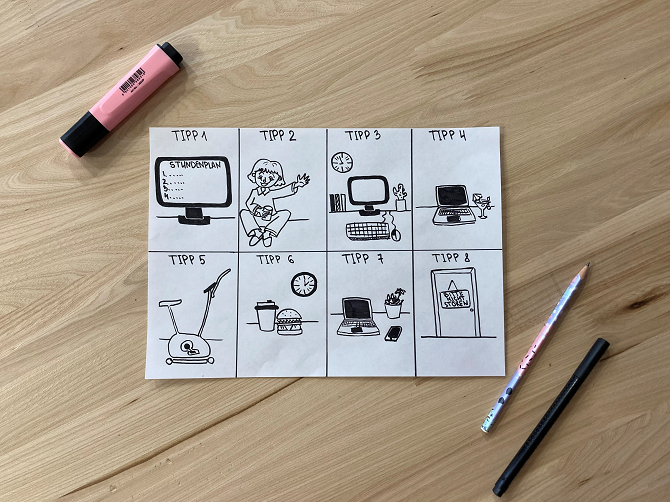
hulpmiddelen: elke laptop, tablet of alleen papier en potloden
Goodies die ik vond:
- Het helpt bij het organiseren van uw voorbereiding voor videolessen.
- u kunt uw creativiteit tonen.
- het kan een spannende taak zijn voor studenten.
conclusie
nu je al deze verbazingwekkende voorbeelden hebt gezien van het maken van videocolleges, bedenk dan hoe je aan de slag wilt. Kies een les waarvan je denkt dat het vrij gemakkelijk zou zijn om mee te beginnen, en verzamel de apparatuur die je al beschikbaar hebt. U moet beslissen welk type videopresentatie u wilt maken, en dan gewoon aan de slag. Je eerste poging zal waarschijnlijk niet de beste zijn, maar je moet ergens beginnen. De voorbeelden hierboven zouden je op de juiste voet moeten zetten, en het zal nog leuker zijn als je met een collega werkt. Persoonlijk, Ik hou van de Edpuzzle programma te maken met video lezingen. Check it out en je zult het ook geweldig vinden.
- Facebook12
- Twitter21
- Pinterest67
- 100shares